Intel主动管理技术Intel AMT设置指南.docx
《Intel主动管理技术Intel AMT设置指南.docx》由会员分享,可在线阅读,更多相关《Intel主动管理技术Intel AMT设置指南.docx(48页珍藏版)》请在冰豆网上搜索。
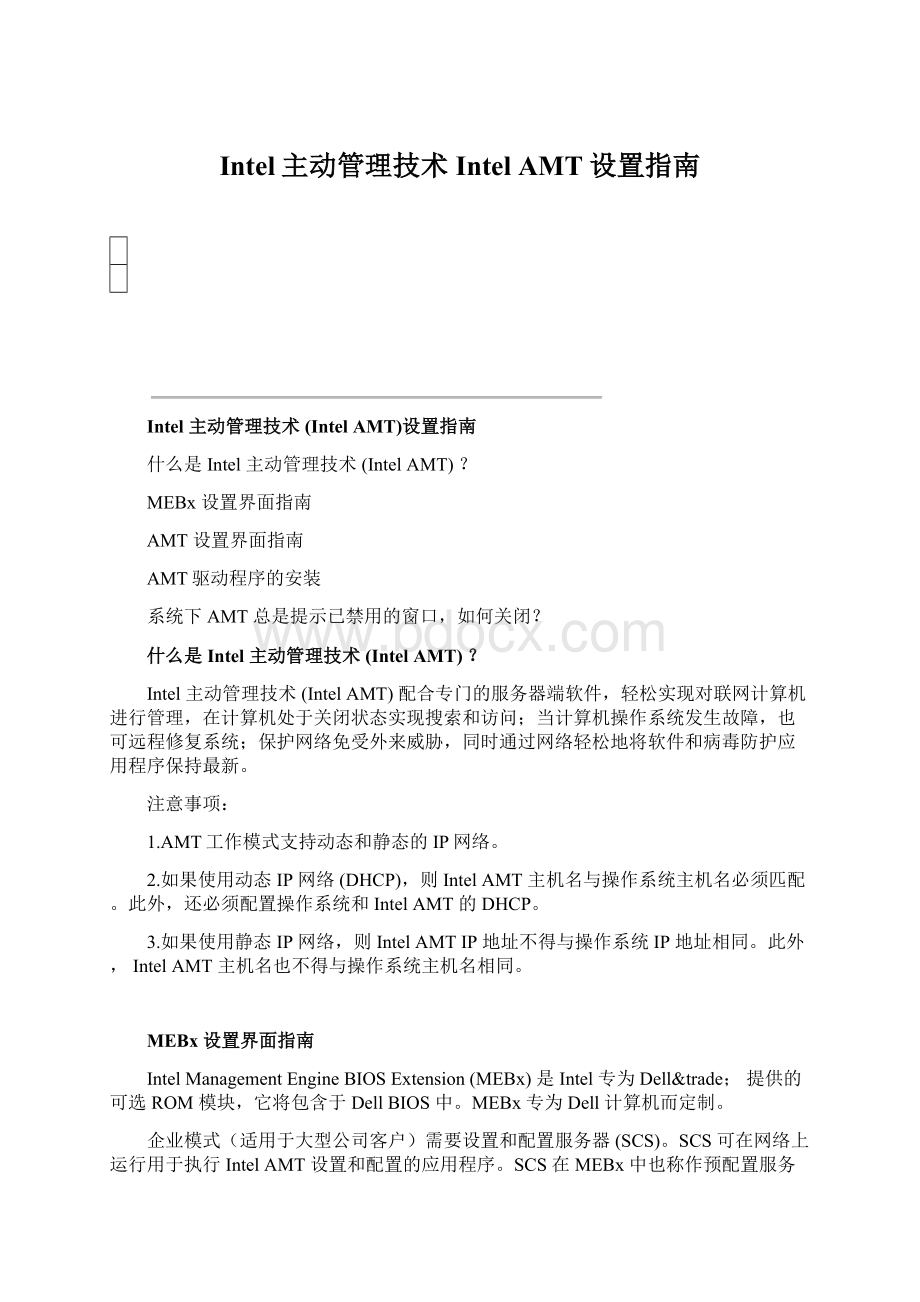
Intel主动管理技术IntelAMT设置指南
Intel主动管理技术(IntelAMT)设置指南
什么是Intel主动管理技术(IntelAMT)?
MEBx设置界面指南
AMT设置界面指南
AMT驱动程序的安装
系统下AMT总是提示已禁用的窗口,如何关闭?
什么是Intel主动管理技术(IntelAMT)?
Intel主动管理技术(IntelAMT)配合专门的服务器端软件,轻松实现对联网计算机进行管理,在计算机处于关闭状态实现搜索和访问;当计算机操作系统发生故障,也可远程修复系统;保护网络免受外来威胁,同时通过网络轻松地将软件和病毒防护应用程序保持最新。
注意事项:
1.AMT工作模式支持动态和静态的IP网络。
2.如果使用动态IP网络(DHCP),则IntelAMT主机名与操作系统主机名必须匹配。
此外,还必须配置操作系统和IntelAMT的DHCP。
3.如果使用静态IP网络,则IntelAMTIP地址不得与操作系统IP地址相同。
此外,IntelAMT主机名也不得与操作系统主机名相同。
MEBx设置界面指南
IntelManagementEngineBIOSExtension(MEBx)是Intel专为Dell™提供的可选ROM模块,它将包含于DellBIOS中。
MEBx专为Dell计算机而定制。
企业模式(适用于大型公司客户)需要设置和配置服务器(SCS)。
SCS可在网络上运行用于执行IntelAMT设置和配置的应用程序。
SCS在MEBx中也称作预配置服务器。
SCS通常由独立的软件供应商(ISV)提供,并包含在ISV管理控制台产品中。
有关详情,请咨询管理控制台供应商。
请按下列步骤在企业模式下设置和配置IntelAMT。
ME配置
要在目标平台上启用IntelManagementEngine(ME):
1.在Dell徽标屏幕上按Ctrl>p>键,进入MEBx屏幕。
2.在IntelMEPassword(IntelME密码)字段中键入初始密码admin。
按Enter>键。
密码区分大小写。
在对MEBx选项进行更改前,必须先更改默认密码。
3.选择ChangeIntelMEPassword(更改IntelME密码)。
按Enter>键。
键入新密码两次以进行验证。
新密码必须包含以下要素:
o至少包含八个字符
o至少含一个大写字母
o至少含一个小写字母
o数字
o特殊字符(非数字字母),例如“!
”、“$”或“;”,不包括“:
”、“"”及“,”字符。
此外,下划线(_)和空格也是有效的密码字符,但“不”会增加密码的复杂性。
4.请更改密码以建立IntelAMT所有权。
随后,计算机便会从出厂默认设置状态变为设置状态。
5.选择IntelMEConfiguration(IntelME配置),然后按Enter>键。
MEPlatformConfiguration(ME平台配置)可让您配置ME功能,例如电源选项、固件更新功能等。
6.屏幕显示以下信息时,按y>键:
Systemresetsafterconfigurationchange.(系统将在配置更改后重置。
)Continue(Y/N).(继续(Y/N)。
)
下一选项为IntelMEStateControl(IntelME状态控制)。
此选项的默认设置为“Enabled”(已启用)。
请勿将该设置更改为“Disabled”(已禁用)。
如果要禁用IntelAMT,请在步骤9中将ManageabilityFeatureSelection(可管理性功能选择)选项更改为None(无)。
7.选择IntelMEFirmwareLocalUpdate(IntelME固件本地更新)。
按Enter>键。
8.然后选择Enabled(已启用)或Disabled(已禁用),然后按Enter>键。
此选项的默认设置为"Disabled"(已禁用)。
9.选择IntelMEFeaturesControl(IntelME功能控制),然后按Enter>键。
下一选项为ManageabilityFeatureSelection(可管理性功能选择)。
此功能将设置平台管理模式。
默认设置为IntelAMT。
选择选项None(无)会禁用所有远程管理功能。
10.选择ReturntoPreviousMenu(返回上一菜单),然后按Enter>键。
11.选择IntelMEPowerControl(IntelME电源控制),然后按Enter>键。
下一选项为IntelMEONinHostSleepStates(在主机睡眠状态下开启IntelME)。
默认设置为Mobile:
ONinS0。
12.选择ReturntoPreviousMenu(返回上一菜单),然后按Enter>键。
13.选择ReturntoPreviousMenu(返回上一菜单),然后按Enter>键。
14.退出“MEBx设置”并保存ME配置。
计算机会显示信息“IntelMEConfigurationComplete”(IntelME配置完成),并随即重新启动。
在ME配置完成后,便可配置IntelAMT设置。
IntelAMTConfiguration(IntelAMT配置)
要在目标平台上启用IntelAMTConfiguration(IntelAMT配置)设置,请执行以下步骤:
1.在初始引导屏幕上,按步骤1中的“为企业模式启用管理引擎”所示按下Ctrl>p>键以重新进入MEBx屏幕。
2.出现密码输入提示时,请输入新的IntelME密码。
3.选择IntelAMTConfiguration(IntelAMT配置),然后按下Enter>键。
4.选择HostName(主机名),然后按Enter>键。
5.为该IntelAMT机器键入唯一名称,然后按Enter>键。
主机名中不得包含空格。
确保网络上无重复的主机名。
对于所有需要IP地址的应用程序,主机名均可用于计算机的IP中。
6.选择TCP/IP。
按Enter>键。
7.屏幕显示以下信息时,按n>键:
[DHCPEnable]DisableDHCP(Y/N)([DHCP启用]禁用DHCP(Y/N))
8.在Domainname(域名)字段中键入域名。
9.从菜单中选择ProvisionModel(预配置模式),然后按Enter>键。
10.屏幕显示以下信息时,按n>键:
[Enterprise]changetoSmallBusiness:
(Y/N)([企业]更改为小型业务:
(Y/N))
11.从菜单中选择SetupandConfiguration(设置及配置),然后按Enter>键。
12.选择CurrentProvisioningMode(当前预配置模式)以显示当前模式,然后按Enter>键。
显示当前自动动配置模式。
按Enter>或Esc>退出。
13.从菜单中选择ProvisioningRecord(预配置记录),然后按Enter>键。
屏幕将显示计算机预配置PSK/PKI记录数据。
如果尚未输入任何数据,则MEBX会显示信息
ProvisionRecordnotpresent(预配置记录不存在)
如果已输入数据,ProvisionRecord(预配置记录)会显示某一条信息。
14.从菜单中选择ProvisioningServer(预配置服务器),然后按Enter>键。
15.在Provisioningserveraddress(预配置服务器地址)字段中键入预配置服务器IP并按下Enter>。
默认设置为0.0.0.0。
仅当DNS服务器配有可将预配置服务器解析为预配置服务器IP的输入项时,此默认设置才会生效。
16.在Portnumber(端口号)字段中键入端口号,并按下Enter>键。
默认设置为0。
如果保留默认设置0,则IntelAMT会尝试通过端口9971来连接预配置服务器。
如果预配置服务器正在监听其它端口,则在此输入。
17.从菜单中选择TLSPSK,然后按Enter>键。
18.下一选项为SetPIDandPPS(设置PID和PPS)。
一旦SCS生成代码后,便可手动或借助USB密钥输入PID及PPS。
该选项可用于输入预配置ID(PID)及预配置密文(PPS)。
PID为8个字符,PPS则为32个字符。
在每组四个字符之间有一根短横线,因此若将短横线包含在内,则PID为9个字符而PPS为40个字符。
SCS必须生成这些输入项。
忽略DeletePIDandPPS(删除PID及PPS)选项。
此选项可将计算机恢复为出厂默认设置。
请参阅“恢复默认设置”有关未预配置详情的部分。
19.选择ReturntoPreviousMenu(返回上一菜单),然后按Enter>键。
20.从菜单中选择TLSPKI,然后按Enter>键。
21.从菜单中选择RemoteConfigurationEnable/Disable(远程配置启用/禁用),然后按Enter>键。
此选项的默认设置为Disabled(已禁用),但若网络基础设施不支持认证机构,则可将其更改为Enabled(已启用)。
22.如果Enabled(已启用),则请参阅步骤19到21。
如果并未Enable(已启用),则转至步骤22。
下一选项为ManageCertificateHashes(管理证书散列值)。
默认情况下,将配置四个散列值。
可根据客户需要删除或添加散列值。
23.从菜单中选择SetFQDN(设置FQDN),然后按Enter>键。
24.在文本字段中键入预配置服务器的FQDN,然后按Enter>键。
25.从菜单中选择SetPKIDNSSuffix(设置PKIDNS后缀)。
按Enter>键。
26.在文本字段中键入PKIDNS后缀并按下Enter>。
27.选择ReturntoPreviousMenu(返回上一菜单),然后按Enter>键。
28.选择ReturntoPreviousMenu(返回上一菜单),然后按Enter>键。
从而可让您返回至IntelAMTConfiguration(IntelAMT配置)菜单。
忽略Un-Provision(取消预配置)选项。
此选项可将计算机恢复为出厂默认设置。
请参阅“恢复默认设置”有关未预配置详情的部分。
29.选择SOL/IDE-R,然后按Enter。
30.屏幕显示以下信息时,按y>键:
[Caution]Systemresetsafterconfigurationchanges.([警告]系统将在配置更改后重置)。
Continue(Y/N).(继续(Y/N)。
)
Username&Password(用户名和密码)
31.选择Enabled(已启用),然后按Enter>键。
此选项可让您通过WebGUI来添加用户和密码。
如果禁用此选项,则只有管理员拥有MEBx远程访问权限。
32.对于SerialOverLAN(SOL/IDE-R)(LAN上串行(SOL/IDE-R)),请选择Enabled(已启用),然后按Enter>键。
33.对于IDERedirection(集成开发环境重定向),请选择Enabled(已启用),然后按下Enter>键。
下一选项为SecureFirmwareUpdate(安全固件更新)。
默认设置为Enabled(已启用)。
忽略SetPRTC(设置PRTC)。
下一选项为IdleTimeout(空闲超时)。
默认设置为1。
仅当在企业操作模式下为启用ME选择WoL选项时,此超时才有效。
34.选择ReturntoPreviousMenu(返回上一菜单),然后按Enter>键。
35.选择Exit(退出),然后按Enter>键。
36.屏幕显示以下信息时,按y>键:
Areyousureyouwanttocontinue?
(确定要继续吗?
)(Y/N):
计算机重新启动。
关闭计算机并断开电源电缆连接。
此时,计算机处于设置状态并可开始部署。
附录1:
DHCP模式下的IntelAMT设置示例
下表显示了关于IntelAMTConfiguration(IntelAMT配置)菜单页面基本字段设置的示例,以展示如何在DHCP模式下配置计算机。
DHCP模式下的IntelAMT配置示例
IntelAMT配置参数
值
IntelAMTConfiguration(IntelAMT配置)
选择并按Enter>键。
HostName(主机名)
示例:
IntelAMT与操作系统机器名相同。
TCP/IP
请按以下步骤设置参数:
●启用Networkinterface(网络接口)
●启用DHCPMode(DHCP模式)
●设置域名(例如)
ProvisionModel(预配置模式)
●IntelAMT4.0Mode(IntelAMT4.0模式)
●SmallBusiness(小型企业)
SOL/IDE-R
●启用SOL
●启用IDE-R
RemoteFWUpdate(远程固件更新)
启用
保存并退出MEBx,然后将计算机引导至Windows操作系统。
附录2:
静态模式下的IntelAMT设置示例
下表显示了关于IntelAMTConfiguration(IntelAMT配置)菜单页面基本字段设置的示例,以展示如何在静态模式下配置计算机。
计算机需要两个MAC地址(GBEMAC地址和可管理性MAC地址),以便在静态模式下进行操作。
如果没有可管理性MAC地址,则无法在静态模式下设置IntelAMT。
静态模式下的IntelAMT配置示例
IntelAMT配置参数
值
IntelAMTConfiguration(IntelAMT配置)
选择并按Enter>键
HostName(主机名)
示例:
IntelAMT
TCP/IP
请按以下步骤设置参数:
●启用Networkinterface(网络接口)
●禁用DHCPMode(DHCP模式)
●设置IP地址(例如192.168.0.15)
●设置子网掩码(例如255.255.255.0)
●默认网关地址为可选项
●首选DNS地址为可选项
●备用DNS地址为可选项
●设置域名(例如)
ProvisionModel(预配置模式)
●IntelAMT4.0Mode(IntelAMT4.0模式)
●SmallBusiness(小型企业)
SOL/IDE-R
●启用SOL
●启用IDE-R
RemoteFWUpdate(远程固件更新)
启用
保存并退出MEBx,然后将计算机引导至Windows操作系统。
*本页面上的信息由Intel提供。
AMT驱动程序的安装
在操作系统中,必须安装两个驱动程序以在DeviceManager(设备管理器)中移除未知设备。
SOL/LMS驱动程序
Intel®;AMTSerial-Over-LAN(SOL)/LocalManageabilityService(LMS)驱动程序可在及ResourceCD上的ChipsetDrivers(芯片组驱动程序)下找到。
驱动程序标有IntelAMTSOL/LMS。
取得驱动程序后执行该文件,它会进行解压并提示用户继续执行安装流程。
安装SOL/LMS驱动程序后,PCISerialPort(PCI串行端口)输入项将变为IntelActiveManagementTechnology(Intel主动式管理技术)-SOL(COM3)输入项。
HECI驱动程序
IntelAMTHostEmbeddedControllerInterface(HECI)驱动程序可在及ResourceCD上的ChipsetDrivers(芯片组驱动程序)下找到驱动程序标有IntelAMTHECI。
取得驱动程序后执行该文件,它会进行解压并提示用户继续执行安装流程。
安装HECI驱动程序后,PCISimpleCommunicationsController(PCI简易通信控制器)输入项将变为IntelManagementEngineInterface(Intel管理引擎界面)输入项。
---------------
系统下AMT总是提示已禁用的窗口,如何关闭?
AMT笔记本或台式机安装好AMT驱动后,每次开机都弹出下面窗口:
分析:
请和用户解释:
AMT技术不仅仅需要单机支持AMT技术,而且需要服务器和专门的软件平台。
仅仅一台机器是不能实现AMT技术的,即使BIOS中启用了AMT,系统下也是提示AMT已禁用。
解决:
我们可以在MSCONFIG中,禁用AMT驱动的启动项。
下次机器启动将不再出现该提示信息:
如您需要更加全面的资料,请查阅。
BBSlink: